電卓の使い方、アプリの紹介!パーセント、掛け算、割り算、乗数の出し方!!遊びの紹介も!!これで買い物がスムーズに!

※本ページはプロモーションが含まれています。
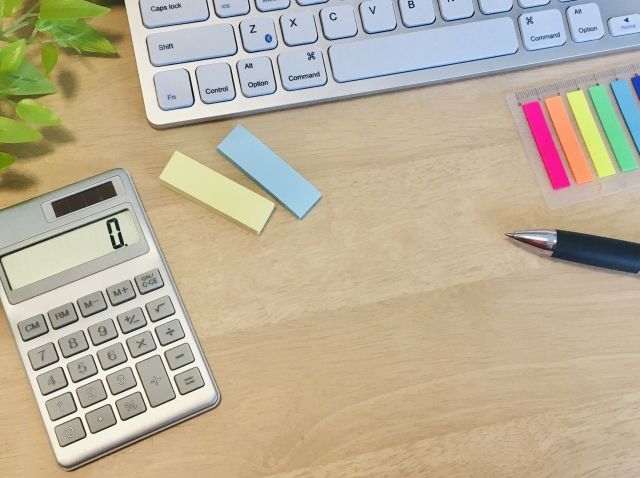
電卓はとても身近なもの。
スマートフォンにも電卓アプリが入っていて、ちょっと計算したいときには、とても便利です。
ただ、あまり使いこなせては、いないのではないでしょうか。
電卓アプリの便利な使い方や、パーセントや乗数の出し方、掛け算や割り算の便利な計算方法を紹介します!
電卓が使いこなせれば、買い物もママ友とのランチも、もっともっとスムーズになりますよ!
シャープとカシオの電卓の違いや、電卓の楽しみ方もみていきましょう!!
電卓の使い方、アプリの紹介!
最近は、電卓はスマートフォンで、という人も多いのではないでしょうか。
仕事の場面では単独の電卓が必要ですが、日常生活でちょこちょこ使うのには、スマホアプリで十分な場合がほとんどです。
電卓アプリの便利な使い方を紹介します。
iPhone、androidとも、標準で計算機アプリが入っています。
もちろん高機能なものではありませんが、スマートフォンならではの便利な機能があります。
・入力間違いはスワイプで!
間違って入力してしまった場合、クリアボタンで全てを消していませんか?
スマホアプリの場合、右から左もしくは左から右のスワイプで、最後に入力した数字を消すことができます。
そのため、簡単に修正することができます。
・関数電卓に早変わり!
普通は簡単な電卓ですが、スマートフォンを横にすると関数電卓になります。
Androidの場合は、右側の緑色の部分を、右から左へスワイプしても変わります。
一般的な電卓では、普通の電卓か関数電卓かのどちらか一つですが、スマホアプリでは両方が使えます。
√(ルート)の計算や、サイン、コサイン、タンジェントなどの三角関数の計算もできます。
・計算結果をコピペ!
計算した結果を、他の計算やアプリで使いたい時があります。
そんな時は、出た数字を長押しすると、コピーすることができます。
その後、使いたいところにペーストするだけ。
メモをしたり、覚えておくことなく、計算の結果を使えます。
・アプリを閉じても計算結果がコピーできる!
アプリを閉じた後、計算結果をメモしておけば良かった、と思ったことはありませんか。
アプリを閉じた後でも、iPhoneの場合、コントロールセンターのアイコンを長押しすることで、最後の計算結果をコピーすることができます。
標準アプリの他にも、多くの無料、有料の電卓アプリがあります。
高機能なものや、スマホならではの履歴を全て見ることができるものなど、様々あります。
標準アプリで物足りない場合は、他のものも探してみるといいでしょう。
電卓の使い方、パーセントや乗数の出し方!!これで、お買い物がスムーズに!
電卓を日常生活で使うのは、お買い物の場面が多いのではないでしょうか。
お買い物では、「税込み金額を知りたい。」「○○%オフはいくら?」など、パーセントを使った金額が多く出てきます。
パーセントを使った、お買い物に便利な電卓の使い方を紹介します。
パーセントの計算は、切りの良い数字でないと、なかなか暗算では難しいものです。
もちろん、電卓では簡単に計算することができます。
まず、税込み金額を知る方法を見てみましょう。
例)定価100円商品の税込み(8%)金額
計算式では、 100 × 1.08 = 108(円) です。
電卓では、 100 + 8% = 108(円) で計算することができます。
100円に税率8%分を足すので、とても分かりやすいですね。
もっと難しい数字では、より簡単さが分かります。
定価1,780円商品の税込み(10%)の場合、
1,780 + 10% = 1,958(円) です。
次に、割引後の金額を知る方法を見てみましょう。
例)1000円の商品が20%オフのときの金額
計算式では、 定価 × (100%-割引%)÷ 100 = 販売金額
1000 × (100 - 20) ÷ 100 = 800(円)です。
電卓では、カシオとカシオ以外の電卓とでは、計算の方法が違います。
カシオ 1000 × 20% -(マイナス) = 800(円)
カシオ以外 1000 - 20% = 800(円)
カシオの方が、少し複雑な操作になります。
こちらも難しい数字で見てみましょう。
定価1,780円商品の35%オフの金額の場合
カシオ以外 1,780 - 35% = 1,157(円)
パーセントの計算以外にも、様々な計算ができます。
乗数の計算も、普通の電卓ですることができます。
例えば、5の4乗(5⁴)は、
5 × × = = = 625 と計算でき、答えは 625 になります。
2の8乗(2⁸)を電卓で計算すると、
2 × × = = = = = = = 256 となります。
Aのn乗(Aⁿ)の場合は、 A、×、×、=をn-1回の順番に入力すると計算ができます。
電卓の中には、数字の後の[×]が、1回で良いものと、2回のものがあるので、使っている電卓で試してみて下さい。
電卓の使い方、掛け算、割り算はこうしよう!ママ友との割り勘にお役立ち。
次は、電卓を使って、掛け算や割り算を使った計算を、簡単にする方法です。
掛け算は、2×3=6のように、[×]を使います。
割り算は、6÷3=2のように、[÷]を使います。
このように掛け算や割り算だけの時は、それぞれ数字と[×][÷]を使って計算します。
そこに、足し算や引き算が入ってくると、計算が複雑になってきます。
例えば、ママ友5人でランチに行き、食事分が5人で4750円、デザートが1人300円、飲み物が1人250円だったとき、割り勘するといくらになるでしょうか。
計算すると、
食事代4,750円 + デザート代300円×5 + 飲み物代250円×5 を5人で割る
ことになります。
このように、足し算や掛け算、割り算が混ざった計算では、それぞれの計算結果をメモしなければなりません。
面倒ですね。
そこで、電卓のメモリー機能がとても役立ちます。
この場合、
4,750 [M+] 300×5 [M+] 250×5 [M+][MR]
計算の結果、7,500円と出ます。
この7,500円が合計金額なので、これを5人で割った1,500円が1人分の金額です。
[M]はMemoryのMです。
[M+]は、計算で出た数を、メモリーの数に足すという意味。
[M-]は、計算で出た数を、メモリーの数から引くという意味です。
[MR]は、メモリーの数を呼び出し、[MC]は、メモリーの数をリセットします。
電卓によっては、[MRC]となっているものもありますが、1回押すと[MR]になり、2回押すと[MC]としてリセットしてくれます。
割り勘以外にも、買い物の際に、大根1本と長ネギ2本とジャガイモ5個で何円?といった計算にも役立ちます。
電卓のメモリーボタンを見てはいても、使ったことがないという人が多いのではないでしょうか。
とても便利な機能なので、ぜひ使ってみましょう。
電卓はやっぱり、スマホと別に単独で持ちたいなら、カシオかシャープ!使い方の違い。
電卓と言えば、やはりカシオとシャープです。
カシオは、最近では腕時計のイメージが強いですが、もとは電卓メインのメーカーです。
昔は、電卓と言えばカシオ!でした。
その電卓の性能への信頼は、もちろん今でも健在です。
カシオの特徴は、ラインナップが豊富なこと。
様々なものの中から選べます。
もう一方のシャープは、家電一般を幅広く扱うメーカーですが、とても高い機能性を持った電卓が多くあります。
手ごろな価格でも高性能で、仕事用や関数電卓などの、高機能なものにも定評があります。
明るくすっきりとしたデザインも多く、見た目にもこだわりたい、という人にもおすすめです。
様々な電卓ランキングでも、この2社が圧倒しています。
シェアも、2社で80%です。
電卓は、何を求めるかをしっかり考えてから買うことが大切です。
カシオとシャープなら、どんなものも揃っているので、必ず希望の電卓が手に入ります。
さて、カシオとシャープに、使い方の違いはあるのでしょうか。
配置の違いなどはありますが、使い方としては、次の2つが大きく違う点です。
1つ目は、定数計算の操作の方法です。
定数計算とは、同じ数を足したり引いたり、掛けたり割ったりする計算のことです。
日常生活で使う事はあまりありませんが、仕事で使うという人は多くいます。
もう一つは、パーセントを使った割増し、割引きの計算方法です。
カシオ以外のメーカーでは、100円の5%割り増しは、
100 +5% = 105 (円) で計算できます。
一方のカシオでは、同様の計算だと売値が出ます。
例えば、販売の手数料が10%かかり、手元には1800円残って欲しいときの売値はいくら?と言う場合に、カシオだと簡単に計算することできます。
1800 +10% = 2000 (円) 販売価格は2,000円です。
使い方に多少の違いはありますが、慣れてしまえば、カシオもシャープも大きな違いはありません。
配置や見た目、触り心地から選んでも問題なく使えます。
電卓で遊べるって知ってた?子どもと遊ぼう、電卓遊び。
電卓は、意外と遊べます。
電卓に触るのが好きな子どもは、かなり多いのではないでしょうか。
きっと、電卓の数の魔法にかかって、楽しんでくれること間違いなしです!
・誕生日あてゲーム
例)西暦2010年5月8日生まれ(20100508)
① 生まれた年(西暦) × 250 2010×250=502500
② ①の数 × 80 502500×80=40200000
③ ②の数 + 誕生日の月日 + 誕生日の月日 40200000+508+508=40201016
④ ③の数 ÷ 2 40201016÷2=20100508
小さい子どもには、誕生日の月日あてもあります。
- 誕生月 × 4 5×4=20
- ①の数 + 9 20+9=29
- ②の数 × 25 29×25=725
- ③の数 + 誕生日 725+8=733
- ④の数 - 225 733-225=508
・カレンダーの日にちあてゲーム (例 7,14,21)
子供にカレンダーを見せて、縦に並んだ3つの数字を選んでもらいます。
電卓を渡し、3つの数字を足します。(7+14+21=42)
その数字を3で割ります。(42÷3=14)
答えは、選んだ真ん中の数になります。(14)
それぞれ-7と、+7をすると全ての数が分かります。(7)(21)
・選んだ数字が分かっちゃう!
12345679(8だけ除く)に好きな数字を掛けます。
そこに9を掛けると、選んだ数字が9桁で出てきます。
例)12,345,679 × 7 × 9 = 777,777,777
・電話番号あてゲーム
例)090-XXXX(1234)-YYYYY(6789) (下8桁がわかる!)
① XXXX × 250 1234×250=308500
② ①の数 × 80 308500×80=24680000
③ ②の数 + YYYY + YYYY 24680000+6789+6789=24693578
④ ③の数 ÷ 2 24693578÷2=12346789
子供も大人もびっくりします。
子供に、自分で数字を打ち込んでもらったり、当たった数字をパッと出して驚かすなど、様々な方法で遊んでみて下さい。
まとめ
身近だからこそ、電卓の使い方を覚えよう、と思ったことがない人が多いのではないでしょうか。
それはとても、もったいないことです。
便利な使い方や、遊び方が電卓にはあります。
スマートフォンでも使え、ますます身近になった電卓を、しっかり使いこなしていきましょう!
※本ページはプロモーションを含みます。
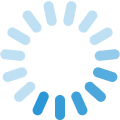







コメントフォーム